← Tutti i Tutorials
Download FTP con Iperius: fare il backup in locale di siti web, file e database
Tra le avanzate funzionalità di trasferimento dati offerte da Iperius, troviamo anche il Download FTP.
Questa opzione presenta molteplici vantaggi, come il salvataggio in locale di interi siti web (backup di siti) o il download di database remoti precedentemente salvati con Iperius. Inoltre, è possibile utilizzarla per scaricare periodicamente e automaticamente qualsiasi file o cartella presenti su un server FTP. Per garantire la massima sicurezza, Iperius supporta anche i protocolli FTPS (FTP over SSL) e SFTP (SSH).
Per fare un esempio concreto, Iperius può essere considerato, grazie a questa funzionalità, il miglior software per fare un backup di un sito WordPress in locale. Questo ci dà la possibilità di ripristinarlo in caso di disastri con la sua esatta struttura di cartelle, ovvero con tutti i plugin e tutti i file nella cartella “uploads”.
In questa guida vedremo come effettuare il download di specifiche cartelle da uno spazio FTP verso il nostro computer.

Per iniziare, creiamo una nuova operazione di backup e aggiungiamo l’elemento speciale che consente il download FTP, come illustrato di seguito.
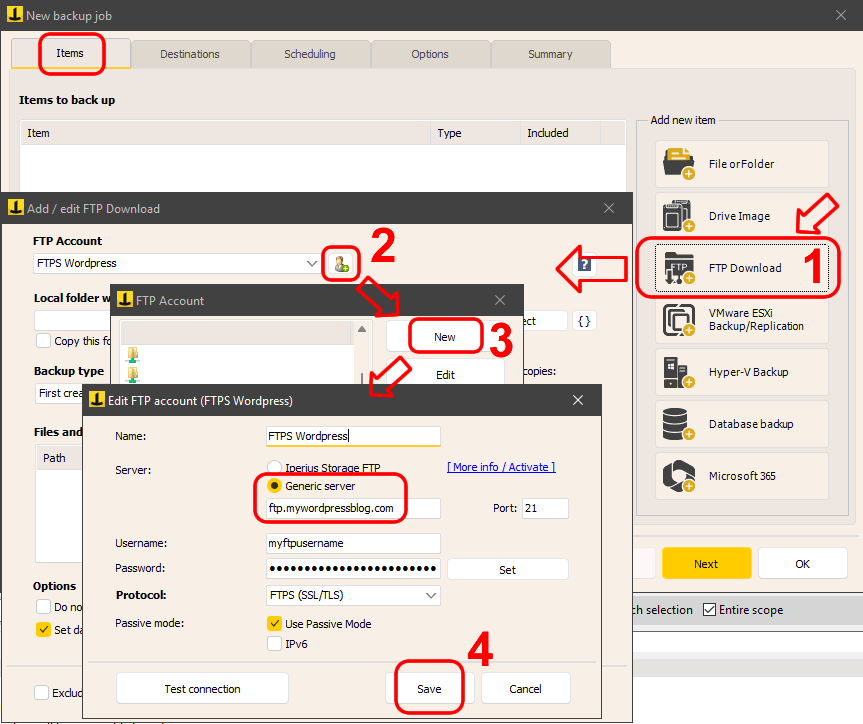
Prima di tutto, dobbiamo configurare un account FTP per stabilire la connessione. Clicchiamo sul pulsante indicato e inseriamo i dettagli del server, il nome utente, la password e, se necessario, scegliamo uno dei protocolli sicuri FTPS o SFTP.
Una volta creato e salvato l’account FTP, è necessario selezionare la cartella di destinazione locale, ovvero quella dove verranno scaricati i file. Puoi anche impostare l’apposita opzione per copiare automaticamente la cartella su altre destinazioni, come un NAS o un servizio di storage Cloud come Amazon S3 o Google Drive, non appena terminato il download.
Successivamente, puoi scegliere il tipo di backup. Iperius permette di ottimizzare le copie di sicurezza con backup incrementali, scaricando solo i file nuovi o modificati dopo il primo trasferimento completo.

Infine, puoi selezionare le cartelle e i file remoti da scaricare. Puoi includere tutti gli elementi necessari cliccando sull’apposito pulsante e selezionando il contenuto tramite il client FTP. Generalmente è possibile scaricare un sito completo specificando tra i percorsi solo “/” o ad esempio “/httpdocs”, per i siti che hanno questa struttura. Nell’immagine seguente puoi vedere come selezionare una cartella esplorando il server FTP (per i file, sarà necessario fare doppio click su di essi per aggiungerli alla lista):
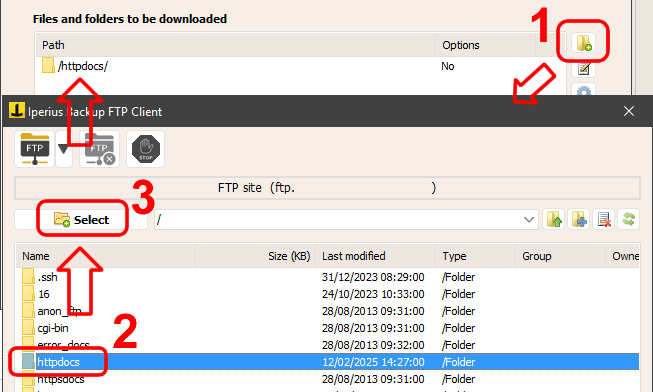
Per ogni cartella aggiunta nella lista di quelle da scaricare, puoi anche configurare diverse opzioni avanzate, come quelle mostrate nell’immagine seguente:
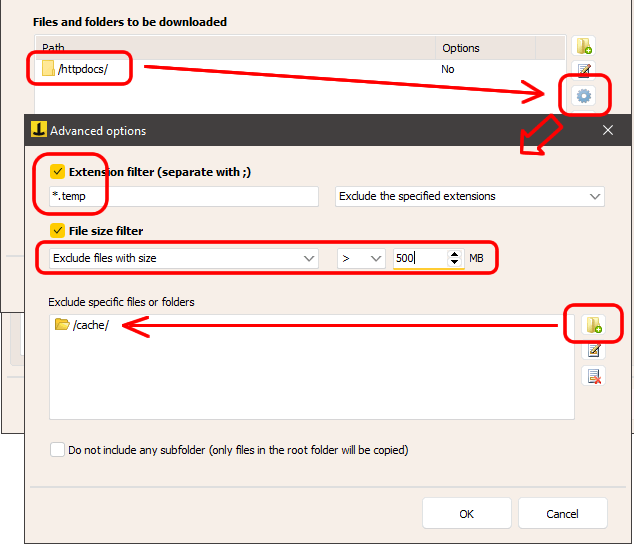
Puoi impostare diversi filtri ed esclusioni, molto utili per ottimizzare il processo di download. Puoi escludere cartelle specifiche, scaricare solo determinati file in base alla loro estensione, o escludere determinati file sempre in base alla loro estensione. Puoi anche escludere intere cartelle e includere o escludere i file che superano una dimensione specifica.
Infine, è possibile limitare la banda utilizzata per il trasferimento (ovvero la velocità di download), evitando così di rallentare altre attività aziendali su internet.
Una volta completata la configurazione, clicca su “OK” per salvare l’elemento del backup, che verrà quindi aggiunto alla lista degli elementi:

Puoi quindi procedere direttamente alla sezione per la pianificazione del backup (non sono necessarie altre destinazioni, nel pannello “Destinazioni”, a meno che tu non voglia copiare i file appena scaricati su una ulteriore destinazione, magari comprimendo il tutto in un file zip).
Nelle opzioni puoi configurare ad esempio le notifiche email, per essere subito informato del corretto esito del download.
Infine, vai al pannello finale, scegli un nome per l’operazione di backup e clicca su OK per salvarla.
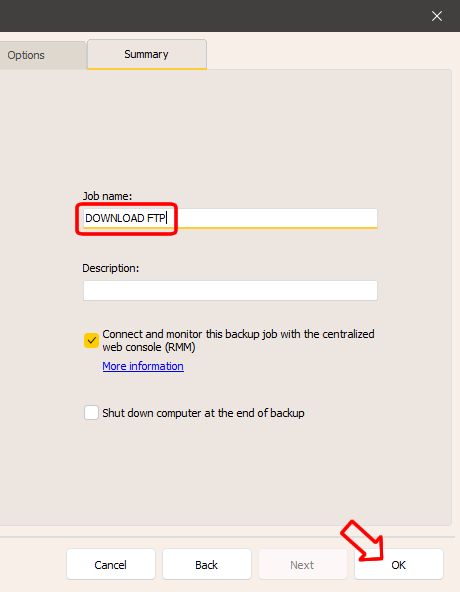
Il backup può essere avviato manualmente con un click del tasto destro oppure sarà eseguito automaticamente se hai configurato una pianificazione.
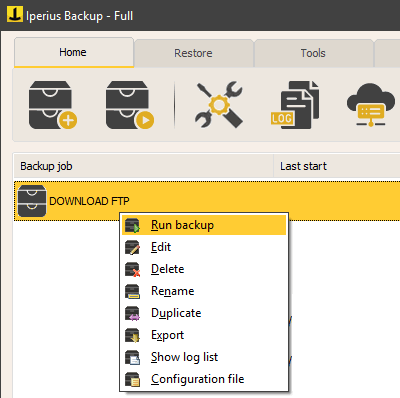
Grazie al Download FTP di Iperius, puoi salvaguardare con la massima efficacia qualsiasi sito web e qualsiasi file disponibile su un server FTP, oppure implementare efficienti strategie di trasferimento asincrono tra server in posizioni geografiche diverse.
Le funzionalità di download FTP e backup FTP sono disponibili in tutte le versioni commerciali di Iperius, a partire dalla versione Basic PC.
Scarica Iperius Backup
Scopri le versioni e acquista Iperius Backup
Per qualsiasi domanda o dubbio in merito a questo tutorial,
Contattaci